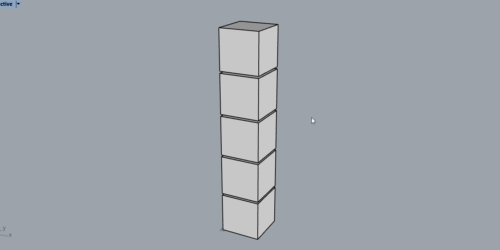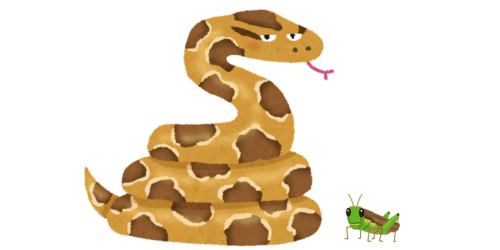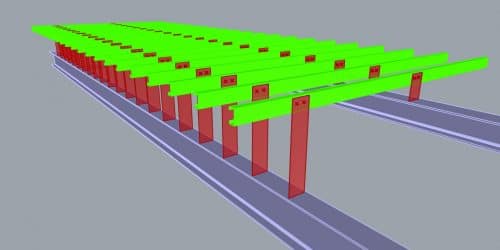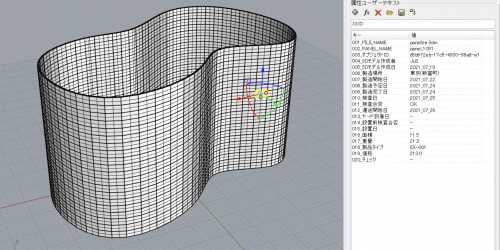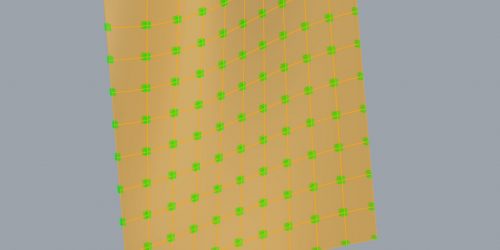コメントをGHに加えよう
こんにちは、ちょっとずつ読者を増やしているらしいSyntegrate Blogです。
時折、人づてにコメントをもらったりしますが、
なぜかBlogのコメント欄にはあまり書き込んでくれません。
以前、複数人でGHを書く際に気を付ける可読性について、インターンの森本君が投稿していました。
この記事に対して、
「そもそもGHのキャンバス上に文字を入れる方法がわからん」
という声が出ていると風のうわさで聞きました。
そこで今回はGHにコメントを書く方法について紹介します。
Scribble
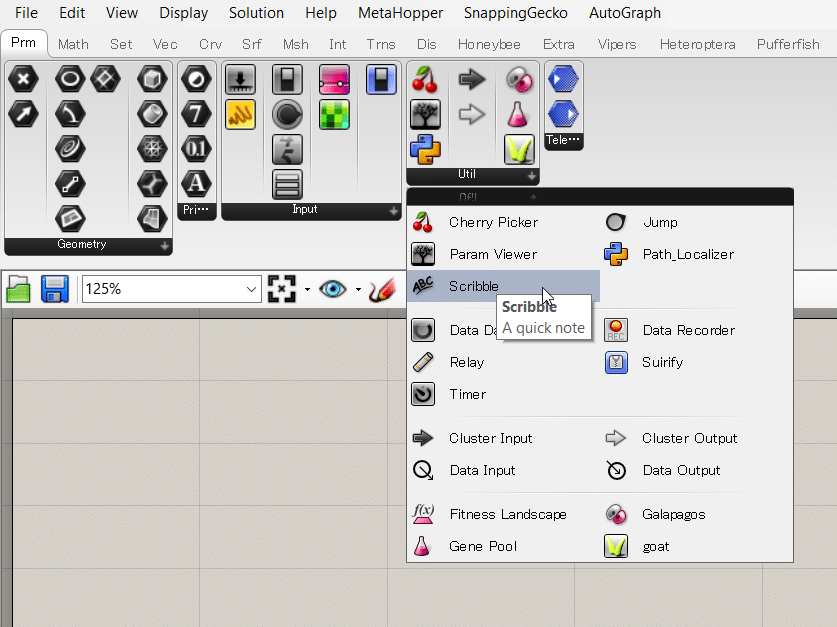
基本のキ、文字を打つコンポーネントScribbleです。
キャンバスWクリックかスペースキーで検索をする場合も”Scribble”で出てきます。
また検索に~(チルダ)をつけると即書き込みになります。
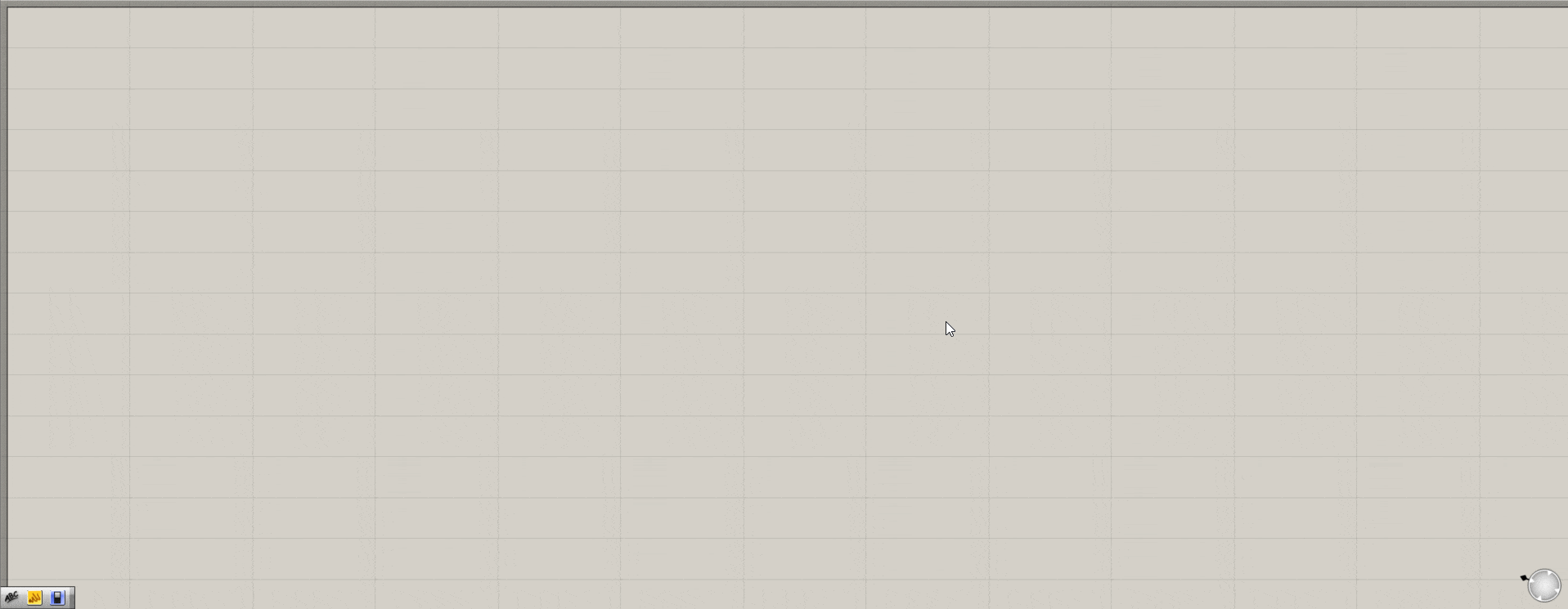
ScribbleはWクリックすると書き込み内容、文字サイズ、フォントの種類を変えることもできます。
適宜変更しましょう。
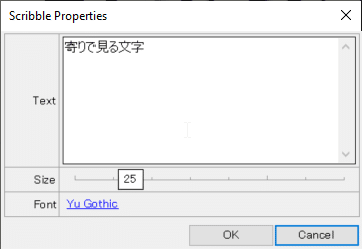
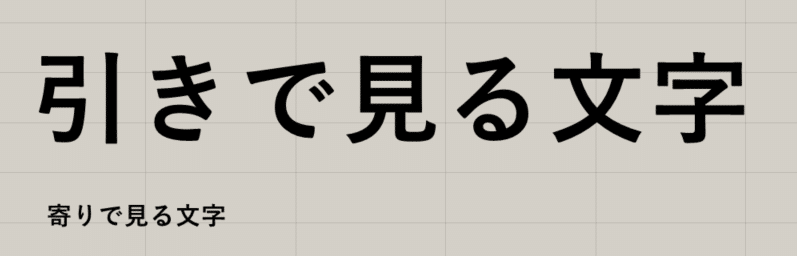
グループの名前
次によく使うのはグループの名前です。
通常のコンポーネントと違い、グループ名はアイコン表示であっても吹き出しで読めるという利点があります。
グループの上で右クリックして出てくるメニューから入力しましょう。
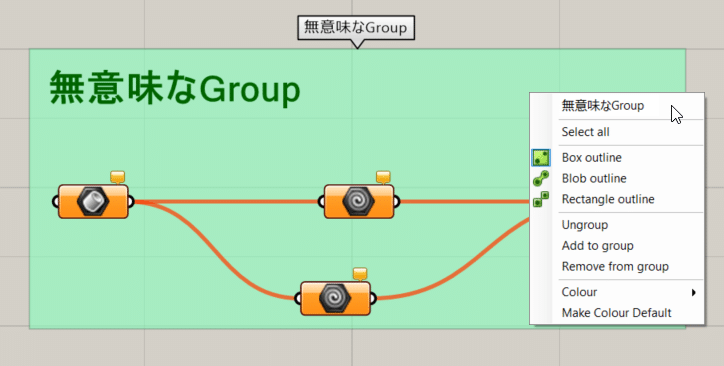
Sketch Object
いかにも鉛筆らしいアイコンのこのボタンをクリックします。
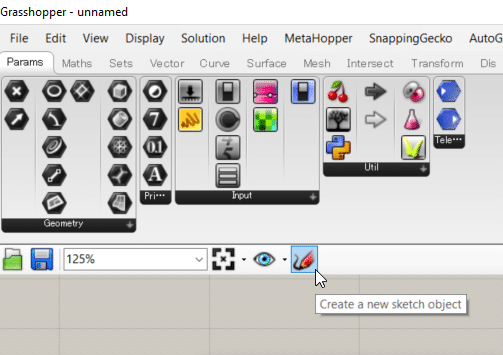
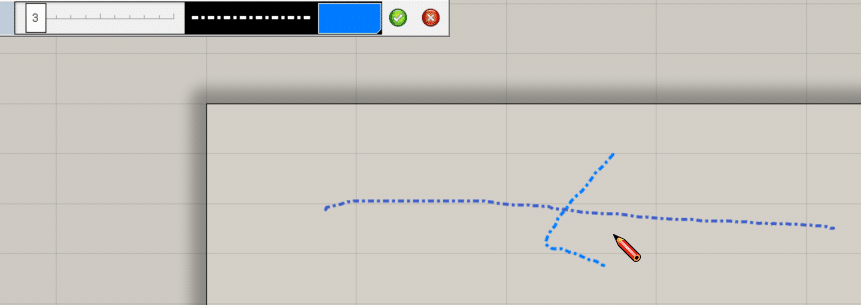
線の太さ、線種、線の色を指定してスケッチが描けます。
最後に緑のチェックマークをクリックすることもお忘れなく。
ここまでの内容でいろいろできるようになりました。
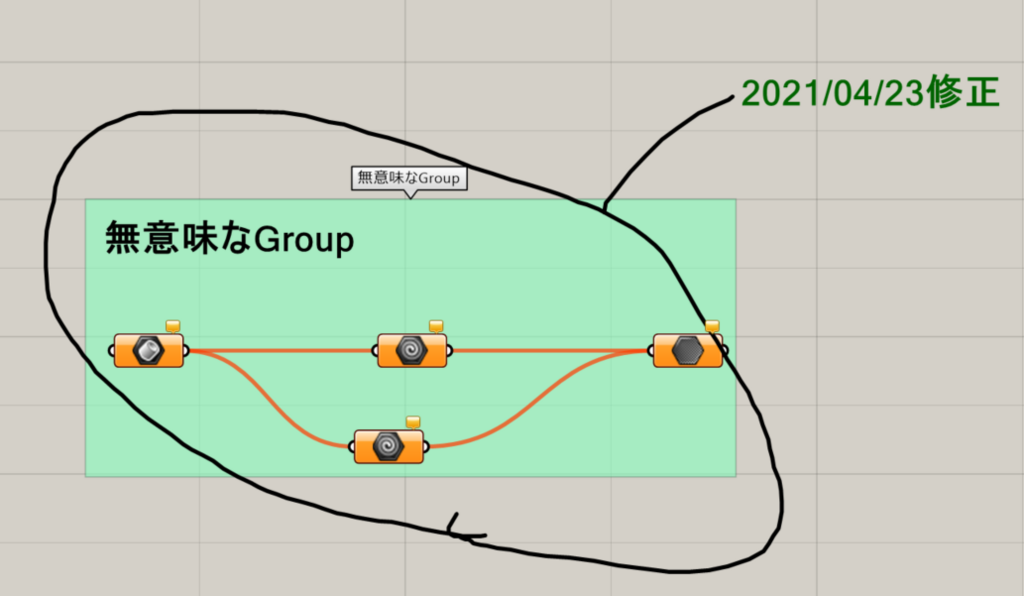
さて、ここからは上級編に行ってみましょう。
GH上にハードラインで図示
適当なスケッチを描きます
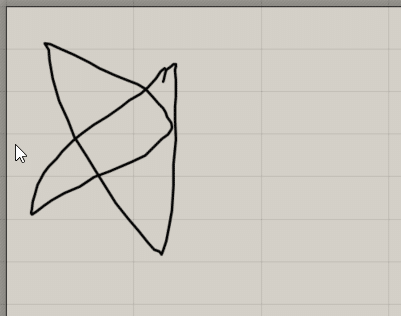
スケッチを右クリックするとメニューが出てくるのでSend to Rhinoを選びます。
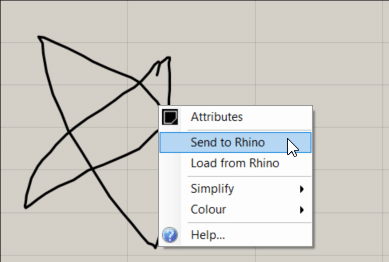
するとどうでしょう、RhinoのXY平面上に同じ図形がコピーされます。
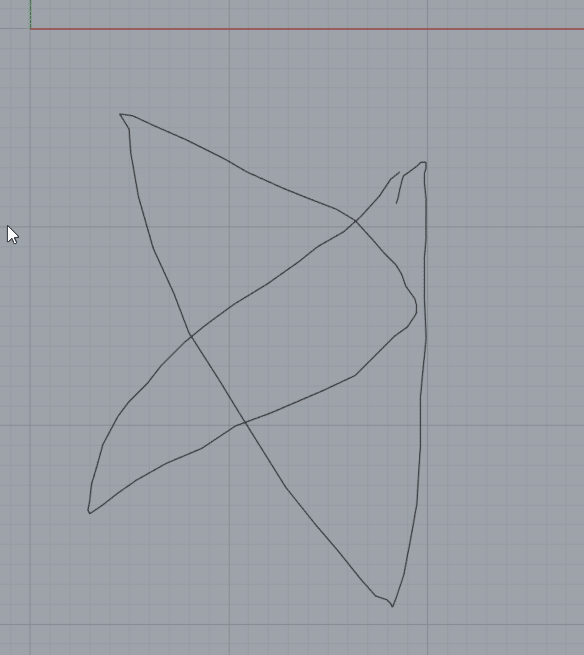
このスケッチを参照しつつ、Rhinoでハードラインを描きます。
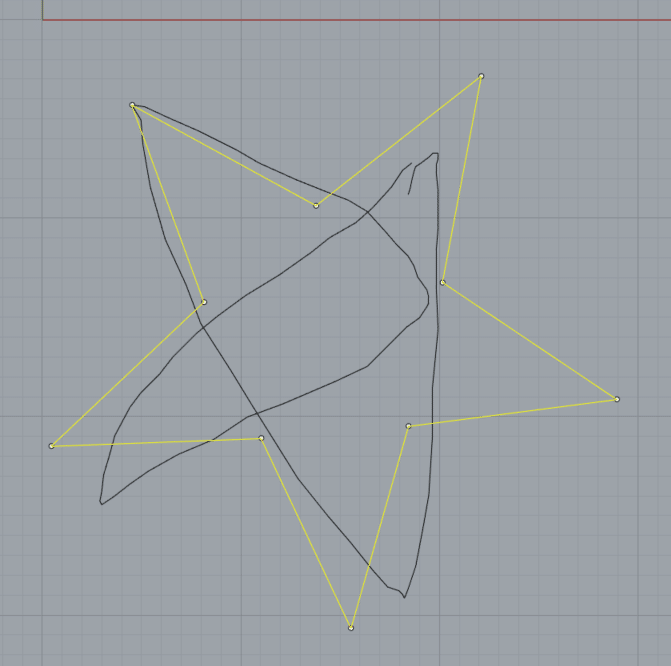
再びGHに戻り、スケッチを右クリックし、今度はLoad from Rhinoを選択します。
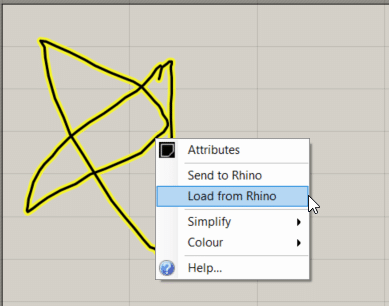
Rhinoのウィンドウに戻ると
“Curves to convert to Sketch strokes. Press Enter when done”
スケッチの線として使う曲線を選んでください。選択後にエンターキーを押してね
と静かなメッセージが出ているので、おとなしく従います。
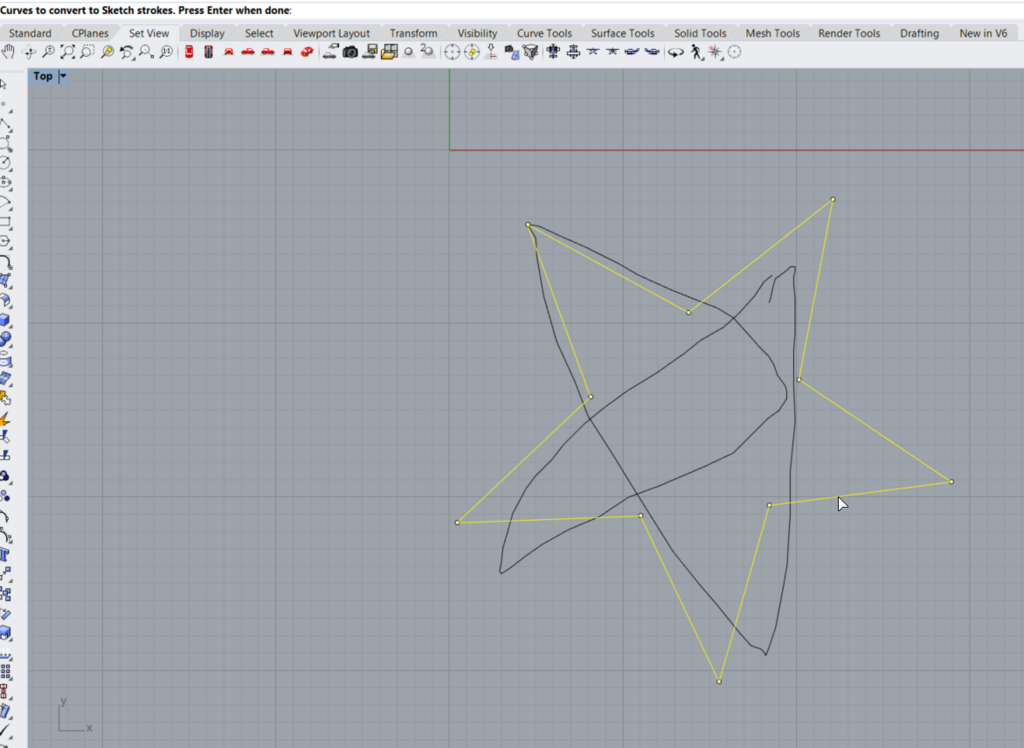
これでGH上のスケッチがハードラインになりました。
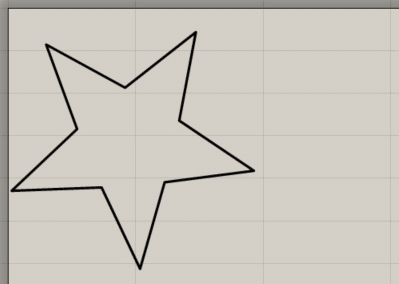
ここまでに紹介した機能を全力で活用すると、
GHで読み込むパラメータに関する説明に図示をつけるともできます。
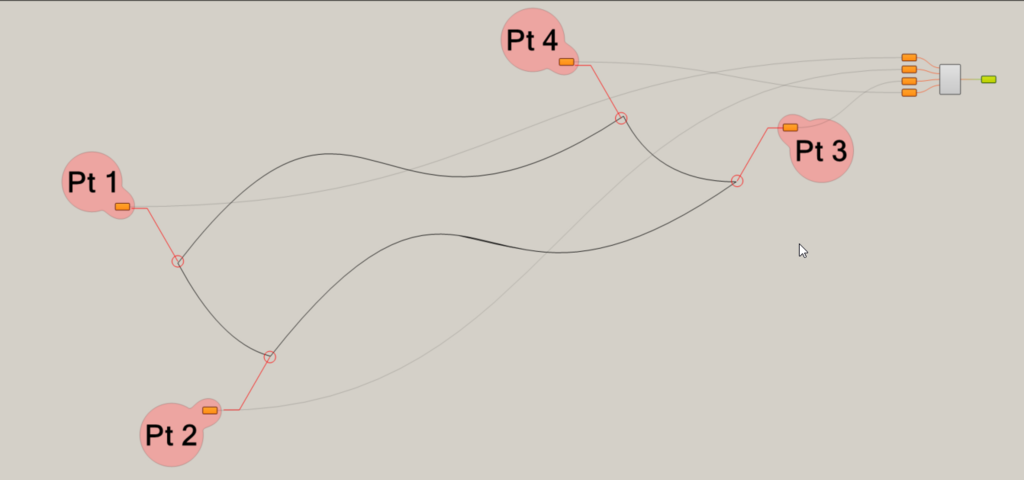
普段からここまでやってしまうと時間ばかりかかってしまいますが、
データを整理するタイミングでこのくらい書いておくと時間がたっても意味が分かるコードになります。
あとはMetaHopperを活用するというのがありますが、長くなりそうなので別記事で。
ごきげんよう。